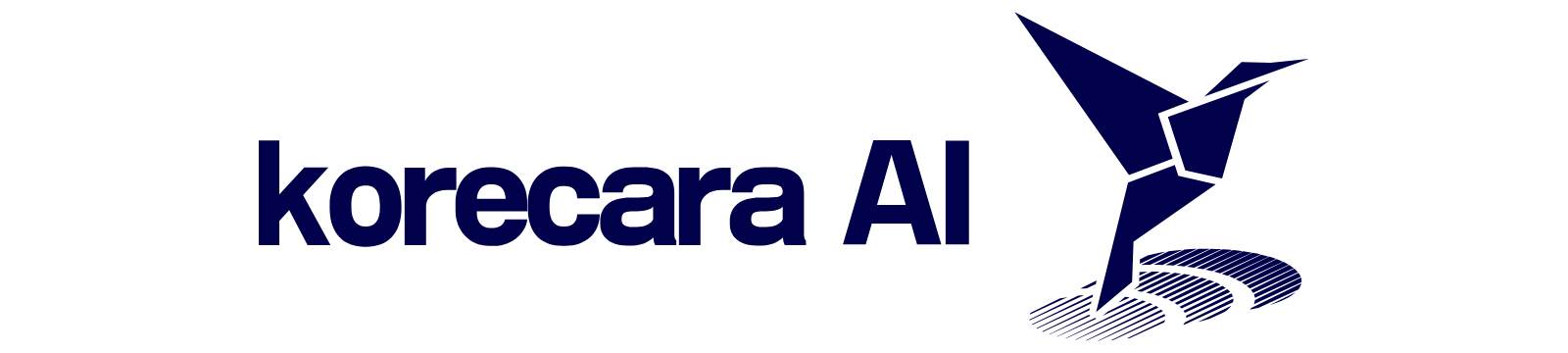「毎日のルーチンワークに時間がかかりすぎる…」
「もっと効率的に仕事を進めたいけど、何から手をつければいいか分からない…」
そんな悩みを抱えるビジネスパーソンやフリーランスの方へ。
今、AI(人工知能)を活用することで、個人の業務を劇的に効率化できる時代になっています。この記事では、AIを使った業務効率化の具体的な方法、個人でも無料から始められるおすすめのAIツール、そしてすぐに実践できる活用事例を初心者にも分かりやすく解説します。AIで仕事を楽にするための第一歩を踏み出しましょう。
なぜ今、個人の業務効率化にAIが注目されるのか?
近年、AI、特に生成AI(文章、画像、アイデアなどを生成するAI)の技術は目覚ましい進化を遂げ、私たちの仕事や生活に急速に浸透し始めています。かつては専門知識や高価なシステムが必要だったAI技術が、今では個人でも無料または低コストで利用できるツールとして多数登場しています。
リモートワークの普及など働き方が多様化する中で、限られた時間で高い生産性を維持することが求められています。AIは、こうした現代のビジネスパーソンが抱える課題を解決する強力な味方となり得るのです。単純作業をAIに任せることで時間を創出し、より創造的で付加価値の高い業務に集中できるようになります。まさに、AIは業務効率化を実現するための鍵と言えるでしょう。
AIでここまで変わる!個人の仕事効率化でできること一覧
AIを仕事に活用することで、具体的にどのような効率化が可能になるのでしょうか? 以下にその一部をご紹介します。
- 単純作業・ルーチンワークの自動化: 定型メールの作成、データ入力補助など。
- 情報収集・分析の高速化: Web上の膨大な情報からの要点抽出、資料の要約、簡単なデータ分析。
- 文章作成のサポート: メールの下書き、レポート・企画書の構成案作成、ブログ記事のアイデア出し、議事録の要約。
- アイデア出し・壁打ち相手: 新しい企画のヒントを得たり、考えを整理したりする際の相談相手。
- 語学の壁を超えるサポート: 外国語のメール作成支援、海外情報の翻訳・理解。
- プログラミングやデータ処理の補助: コード生成のサポート、Excel関数の作成支援など。
これらはほんの一例です。工夫次第で、あなたの仕事を楽にする様々な使い方が見つかるはずです。
【シーン別】AIを使った個人の業務効率化 具体例 (ai 業務 活用事例)
ここでは、AIを使って仕事を効率化する具体的な活用事例を、よくある業務シーン別に見ていきましょう。
1. 面倒な文章作成をAIで時短 (生成AI 活用)
文章作成は多くのビジネスパーソンにとって時間のかかる作業です。生成AIを活用すれば、この負担を大幅に軽減できます。
- メールの返信・下書き作成:
- 依頼内容や返信のポイントをAIに伝え、丁寧なビジネスメールの下書きを数秒で作成してもらう。
- 例:「〇〇社△△様への見積もり送付のお礼メールを作成してください。納期は来週月曜です。」
- 報告書・日報の骨子作成:
- 箇条書きで今日の業務内容をAIに伝え、報告書の構成案や日報のたたき台を作成してもらう。
- ブログ記事やSNS投稿文のアイデア出し・作成補助:
- テーマを伝えるだけで、関連キーワードや構成案、キャッチーなタイトル案などを提案してもらう。
- 会議の議事録作成・要約:
- 別途文字起こしツールでテキスト化した会議内容をAIに読み込ませ、要点や決定事項をまとめてもらう。
2. 情報収集・リサーチを高速化
必要な情報を効率的に集め、理解することもAIの得意分野です。
- Web上の情報収集と要約:
- 特定のテーマに関する情報をWebから検索し、その内容を要約してもらう。(例: Perplexity AIなど)
- 例:「最新のAI 業務効率化に関するトレンドを教えてください。」
- 長文資料の要点抽出:
- PDFなどの資料を読み込ませ(ツールによる)、その概要や重要なポイントを抽出してもらう。
- 競合調査や市場トレンドの把握:
- 競合他社のWebサイト情報や業界ニュースなどをAIに分析させ、自社の戦略立案の参考に。
3. データ入力・分析作業をサポート
Excelなどを使ったデータ作業も、AIのサポートで効率化できます。
- Excelなどの表計算ソフトでの関数作成補助:
- やりたい処理を自然言語で伝えるだけで、適切な関数や数式を提案してもらう。
- 例:「Excelで、B列が『完了』となっている行のC列の合計値を計算する関数を教えて。」
- 単純なデータ入力作業の自動化検討:
- OCR機能付きのAIツールを使えば、画像内の文字をテキストデータ化し、入力の手間を省ける場合があります。
- アンケート結果などの簡易分析:
- 大量のテキスト回答(自由記述など)をAIに読み込ませ、傾向やキーワードを抽出してもらう。
4. アイデア出し・企画立案の壁打ち相手に
一人で考えていると行き詰まってしまうことも、AIが新たな視点を与えてくれます。
- ブレインストーミングの相手として:
- テーマを投げかけ、多様なアイデアを出してもらう。
- 例:「個人向けの新しい仕事効率化ツールのアイデアを10個提案して。」
- 新しい企画の切り口やタイトルの提案:
- 企画概要を伝え、ターゲットに響くような切り口やキャッチーなタイトル案を複数出してもらう。
- プレゼンテーションの構成案作成:
- 伝えたい内容を箇条書きで示し、論理的な構成案を作成してもらう。
5. スケジュール管理・タスク整理の効率化
日々のタスク管理も、AIの力を借りることでスムーズになります。
- 会議の自動文字起こしとToDoリスト抽出:
- 会議の音声を文字起こしし、その内容から「誰が」「いつまでに」「何をするか」といったToDoをAIに抽出してもらう。
- リマインダー設定の補助:
- メールの内容などから、返信期限などを読み取ってリマインダー設定を促す(今後のツール連携に期待)。
6. 語学力アップと翻訳作業の効率化
語学の壁を感じることなく、グローバルな情報収集やコミュニケーションが可能になります。
- 英文メールの作成・添削:
- 日本語で内容を伝え、自然なビジネス英語のメールを作成してもらう。
- 作成した英文メールをAIにチェックしてもらい、より適切な表現に修正する。
- 海外情報の翻訳・理解:
- 海外のニュース記事やレポートを瞬時に翻訳し、内容を把握する。
- 語学学習のサポート:
- AIと英会話の練習をしたり、文法の間違いを指摘してもらったりする。
無料から始められる!個人向けおすすめAI業務効率化ツール (ai 業務効率化 無料, AI 業務効率化ツール)
ここでは、個人でも無料から気軽に試せる、業務効率化に役立つAIツール(仕事効率化ツール)をご紹介します。
1. まずはここから!万能型 無料生成AI
これらのツールは、文章作成、アイデア出し、情報収集、要約など、幅広いタスクに対応できるのが魅力です。多くは無料プランが用意されています。
- ChatGPT (OpenAI):
- 特徴: 最も有名で汎用性が高い。自然な対話が可能で、文章生成能力に優れる。無料版(GPT-3.5)でも十分に高性能。
- 始め方: OpenAIのWebサイトからアカウント登録。
- Claude (Anthropic):
- 特徴: 長文の読解・生成が得意。より自然で人間らしい文章を作成する傾向がある。無料版でも利用可能。
- 始め方: AnthropicのWebサイトからアカウント登録。
- Google Gemini (Google):
- 特徴: Google検索との連携が強み。最新情報に基づいた回答や、Gmail、ドキュメントなどGoogleサービスとの連携機能(有料版)が特徴。無料版でも利用可能。
- 始め方: Googleアカウントがあればすぐに利用開始可能。
- Microsoft Copilot (Microsoft):
- 特徴: Windows OSやMicrosoft Edgeブラウザ、Microsoft 365(有料版)との連携が強力。最新情報へのアクセスも可能。無料で利用可能。
- 始め方: MicrosoftアカウントがあればWebやアプリから利用可能。
- Perplexity:
- 特徴: 情報源を明示してくれるため、信頼性の確認がしやすい。対話型の検索エンジンとして情報収集に特化。無料で利用可能。
- 始め方: Webサイトやアプリからすぐに利用開始可能。
2. 特定業務に特化した便利ツール (無料プランあり中心)
特定の業務をピンポイントで効率化したい場合に便利なツールです。無料プランやトライアル期間が用意されているものも多いので、気軽に試せます。
- 資料作成支援:
- Gamma: テキスト入力からプレゼン資料やWebページを自動生成。デザイン性が高い。無料プランあり。
- Tome: ストーリーテリングに特化した資料作成AI。アイデアを魅力的な資料に。無料クレジットあり。
- 文字起こし:
- Googleドキュメント音声入力: 無料で使える高精度な文字起こし機能。
- Whisper (OpenAI): 高精度なオープンソースの音声認識モデル。これを活用した無料・有料ツールが多数存在。
- 画像生成:
- Microsoft Designer (Image Creator): Microsoft Copilot内や単体アプリで、テキストから画像を生成。無料で利用可能。
- Canva: デザインツール内にAI画像生成機能が搭載。無料プランでも利用可能。
- 文章校正:
- 各種オンライン校正ツール: 日本語の文法や表現の誤りをチェックしてくれるWebサービス。無料で利用できるものも多い。
3. ブラウザ拡張機能・アプリ連携でさらに効率化
普段使っているWebブラウザやアプリにAI機能を組み込むことで、さらにシームレスな業務効率化が可能です。
- Chrome拡張機能: ChatGPTやClaudeなどのAIサービスを、閲覧中のWebページ上で直接利用できる拡張機能が多数提供されています。文章の要約や翻訳などが手軽に行えます。
- Zapier / IFTTT: (少し高度な知識が必要な場合あり)これらの連携ツールを使うと、「特定のメールを受信したらAIで要約してチャットに通知する」といった、異なるツール間の自動連携を設定できる可能性があります。
初心者でも安心!AI業務効率化の始め方と注意点
AIを活用して業務を効率化したいけれど、何から始めればいいか分からない、という方もご安心ください。以下のステップで始めてみましょう。
1. 目的を明確にする:どの業務を効率化したいか?
まず、「メール作成の時間を短縮したい」「情報収集をもっと速くしたい」など、AIを使って改善したい具体的な業務や課題を明確にしましょう。目的がはっきりすることで、適切なツールを選びやすくなります。
2. ツールを選んで試してみる:まずは無料プランから
目的に合ったAIツールをいくつかピックアップし、まずは無料プランやトライアルで実際に使ってみましょう。操作感や得意なこと・苦手なことはツールによって異なります。
3. 効果的な使い方:プロンプト(指示文)のコツ
AIに意図通りの働きをしてもらうためには、「プロンプト」と呼ばれる指示文が重要です。
- 具体的に、明確に指示を出す: 曖昧な指示ではなく、「誰に」「何を」「どのように」してほしいのかを具体的に伝えましょう。
- 役割を与える: 「あなたはプロの編集者です」「あなたはマーケティングの専門家です」のように役割を設定すると、期待に近いアウトプットが得られやすくなります。
- 条件や出力形式を指定する: 文字数、トーン(丁寧、フレンドリーなど)、箇条書き、表形式などを指定します。
- 簡単な例文:
- 悪い例:「メール書いて」
- 良い例:「あなたは私の秘書です。取引先の〇〇様へ、先日納品した商品Aに関するお礼のメールを作成してください。丁寧な言葉遣いで、納期遅延のお詫びも軽く触れてください。300字程度でお願いします。」
4. ここに注意!AI利用のリスクと対策
AIは非常に便利なツールですが、利用にあたっては注意すべき点もあります。安全に活用するために、以下のリスクと対策を理解しておきましょう。
- 情報漏洩:
- リスク: AIツール(特に外部サービス)に会社の機密情報や顧客の個人情報などを入力すると、情報が漏洩する可能性があります。
- 対策: 機密情報や個人情報は絶対に入力しない。会社のガイドラインを確認する。入力したデータがAIの学習に使われない設定(オプトアウト)が可能な場合は利用する。
- 著作権:
- リスク: AIが生成した文章や画像が、既存の著作物を学習元としている場合があり、意図せず著作権を侵害してしまう可能性があります。
- 対策: 生成されたコンテンツをそのまま利用せず、必ず自分の言葉で編集・加筆修正する。商用利用の可否はツールの利用規約を確認する。特に画像生成AIでは注意が必要。
- 誤情報 (ハルシネーション):
- リスク: AIは、事実に基づかないもっともらしい嘘の情報(ハルシネーション)を生成することがあります。
- 対策: AIの回答を鵜呑みにせず、必ず複数の情報源で事実確認(ファクトチェック)を行う。特に専門的な情報や重要な判断に関わる場合は必須。
- 過度な依存:
- リスク: AIに頼りすぎると、自身の思考力やスキルが低下する可能性があります。
- 対策: AIはあくまで「アシスタント」「壁打ち相手」などのツールとして捉え、最終的な判断は自分で行う。AIの提案を批判的に検討する視点を持つ。
まとめ
AIは、もはや特別なものではなく、個人の業務効率化を力強くサポートしてくれる身近なツールとなりました。無料から始められるAIツールも数多く登場しており、活用事例も日々増えています。
メール作成、情報収集、資料作成、アイデア出しなど、あなたの仕事の中で「時間がかかっているな」「もっと楽にならないかな」と感じる部分があれば、ぜひ一度AIを試してみてください。
もちろん、情報漏洩や誤情報といった注意点もありますが、リスクを理解し、賢く活用すれば、AIはあなたの生産性を飛躍的に高め、より創造的な活動に時間を使うことを可能にしてくれるはずです。
まずはこの記事で紹介した無料ツールから、気軽にAIを使った業務効率化の一歩を踏み出してみませんか?